Pentru operarea documentelor urmați pașii de mai jos:
1. Întocmire Recepție depozit
Din meniu accesați Documente de mișcare → Recepție depozit → Document nou:
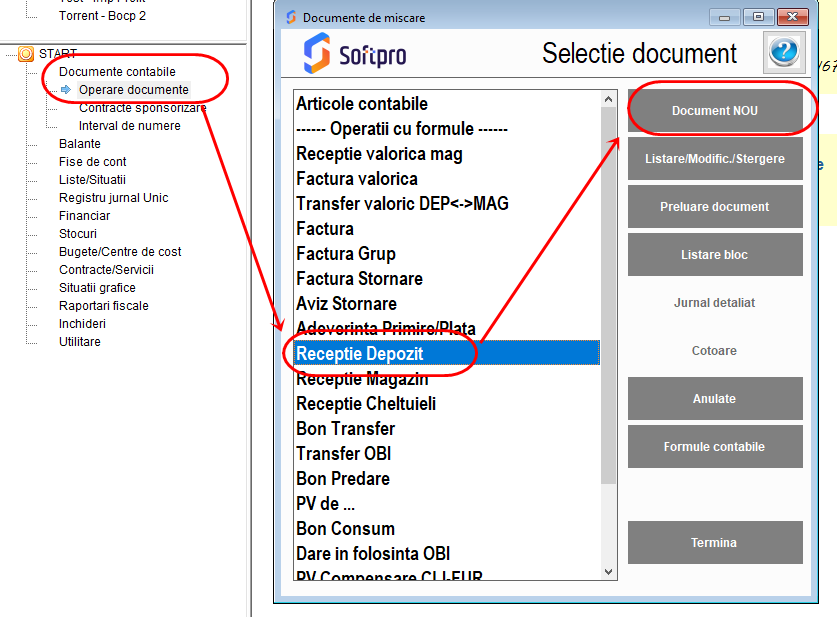
Pentru a trece prin toate câmpurile obligatorii ale machetei utilizați tasta ENTER și săgețile de pe tastatură. Se poate utiliza și mouse-ul. În această machetă se completează următoarele câmpuri:
- Tip op.(TVA): poate fi operațiune impozabilă, TVA la încasare pentru achiziții interne din care se deduce TVA și externe de bunuri sau poate fi operațiune scutita pentru facturile de pe care nu se deduce TVA; acestea sunt cel mai des întâlnite;
- Data: data facturii;
- Partener: cu enter îl căutăm, dacă îl găsim îl selectam, iar dacă nu, îl adăugăm;
- Factură: seria și numărul facturii;
De la săgeată se poate alege bon fiscal cu cui sau fără cui, factura simplificată, etc:
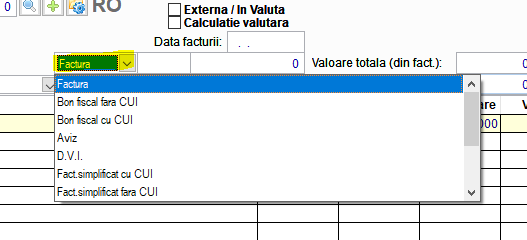
- Cont partener: poate fi cel predefinit sau se poate alege și alt cont;
- Valoare totală (din factura): valoarea totală de pe factură sau total de plată;
- Valoare TVA (din factură): valoarea TVA din factură;
- Gestiunea: se alege gestiune în care se face recepția;
- Cod produs: se scrie “?” și enter pentru căutare, iar dacă nu îl găsim accesăm ”ALT+P – Cod nou”, să adăugam produsul;
Pentru a realiza căutarea unui produs, tastați semnul întrebării în rubrica Cod produs iar apoi dați ENTER. În fereastra de căutare aveți posibilitatea sa căutați după denumire/barcode/cod. Puteți sa nu completați deloc și accesați butonul Caută pentru a încărca lista. În lista de produse va deplasați utilizând săgețile de pe tastatură. Pentru selectarea produsului apăsați tasta + de pe tastatura sau accesați butonul Selectează.
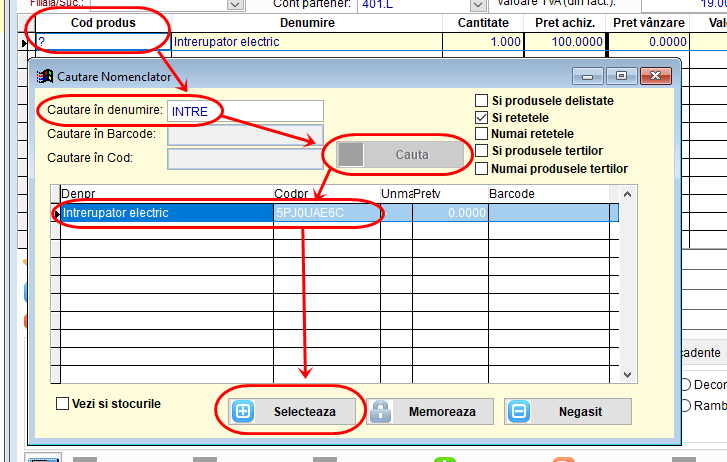
- Cantitate: cantitatea;
- Preț achiziție: prețul de intrare al produsului;
1. Firma este plătitoare de TVA
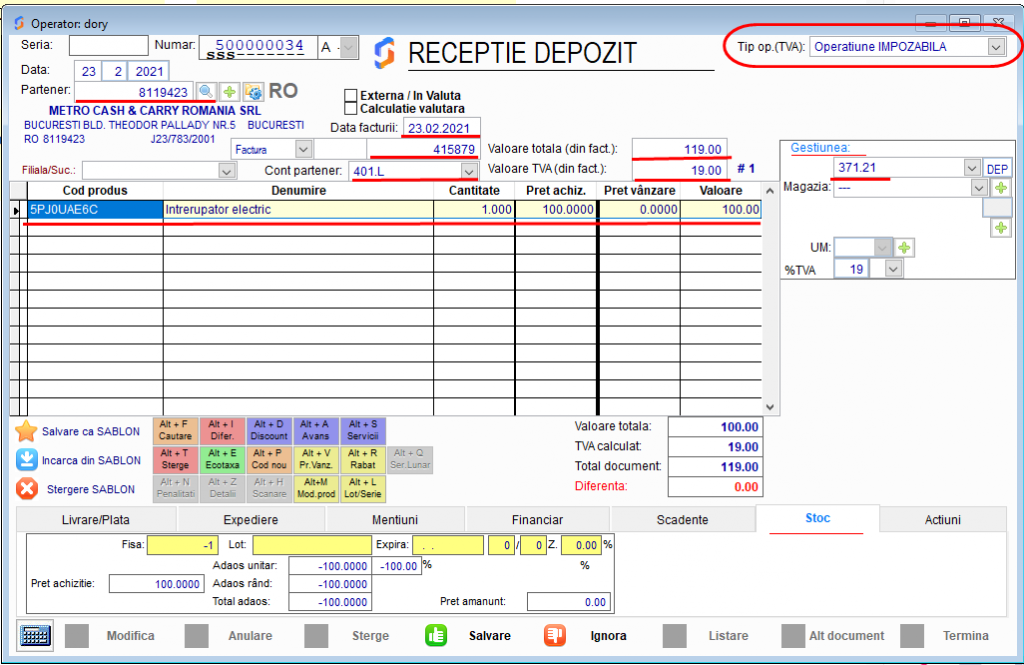
Ca sa mai adăugam poziții mergem cu săgeata în jos. După ce am introdus toate pozițiile de pe factură se completează modul de plată în cartela Livrare/Plata și se trece scadența.
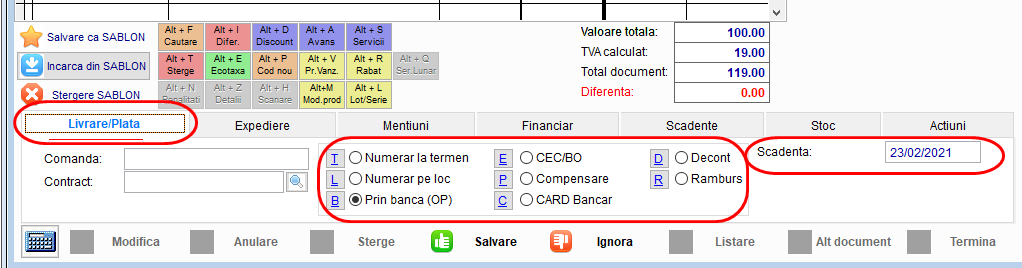
După ce ați completat aceste date, mergem la butonul salvează pentru a salva documentul. Apoi mergem la următorul document sau terminăm.
Informații contabile:
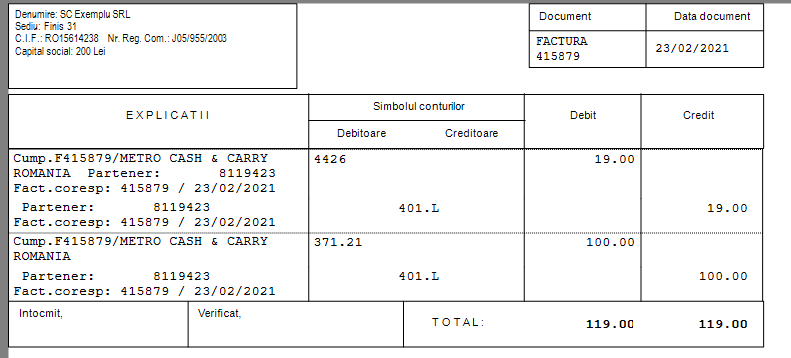
2. Firma este plătitoare de TVA la INCASARE
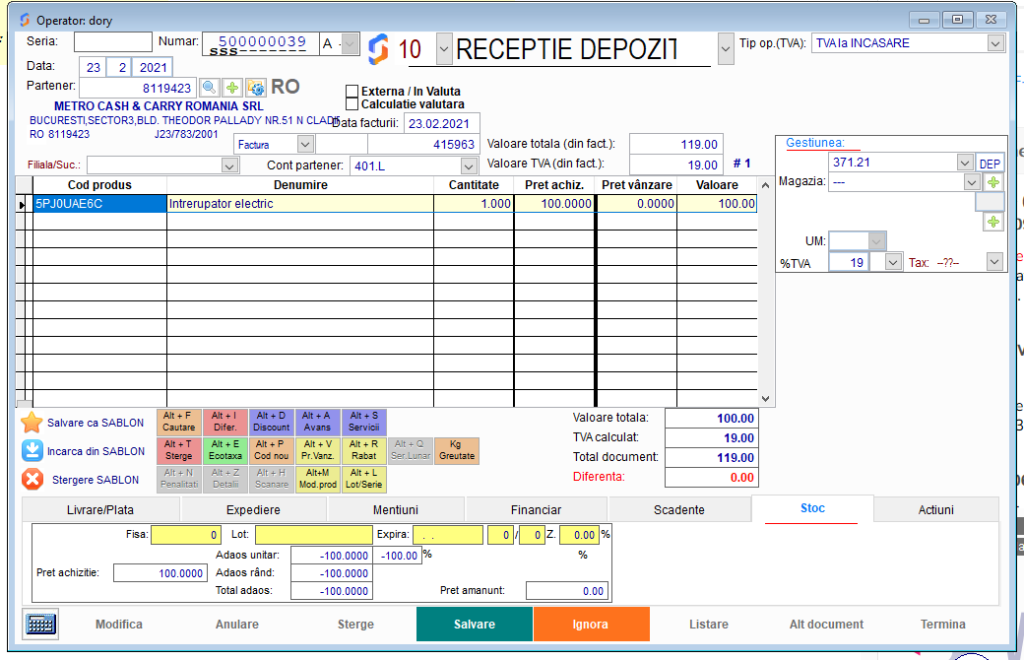
Informații contabile:

3. Firma este neplătitoare de TVA
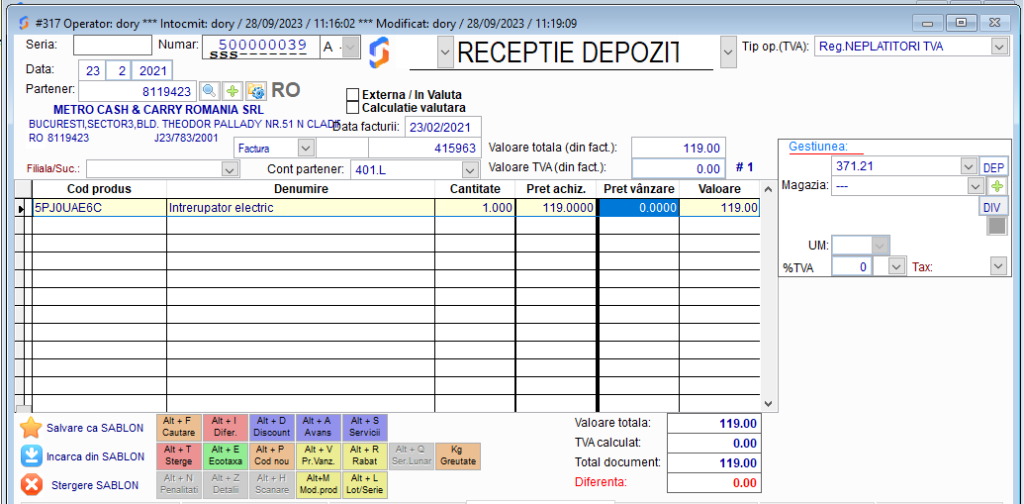
Informații contabile:
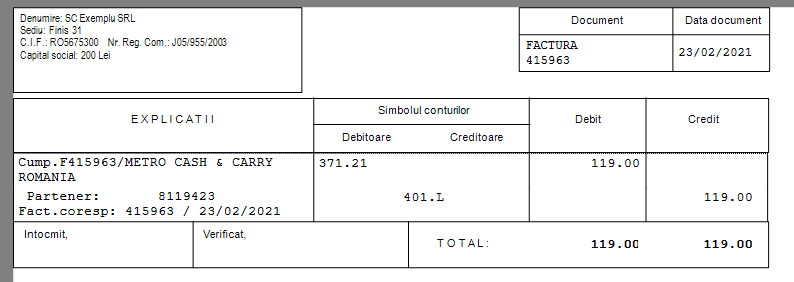
2. Întocmire Bon de Consum
Din meniu accesați Bon de consum Documente de mișcare → Bon de consum → Document nou:
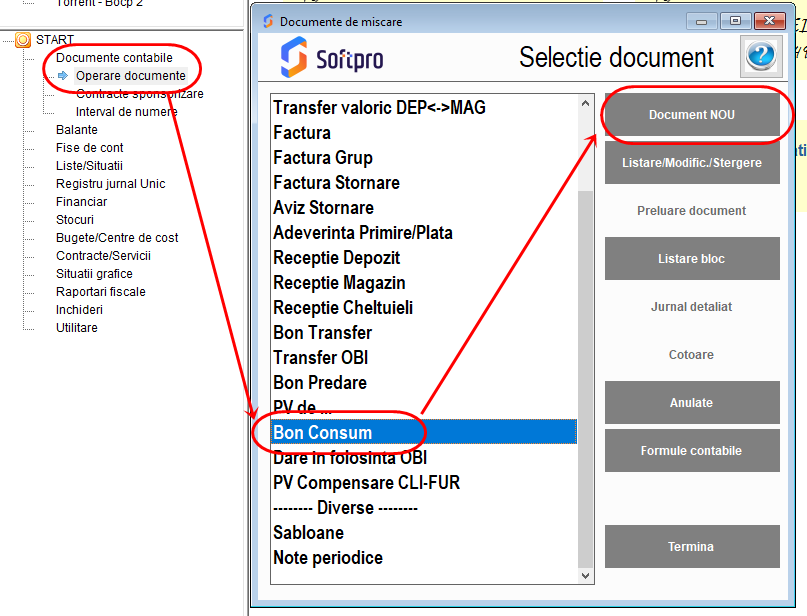
Se completează următoarele:
- Data: data la care se face consumul;
- Gestiunea: gestiunea din care se scad produsele;
- Cod produs: se scrie ? și se dă enter pentru căutare, se scrie o parte din denumirea produsului și se dă căutare, găsim produsul și îl selectăm;
- Cantitate: se completează cantitatea;
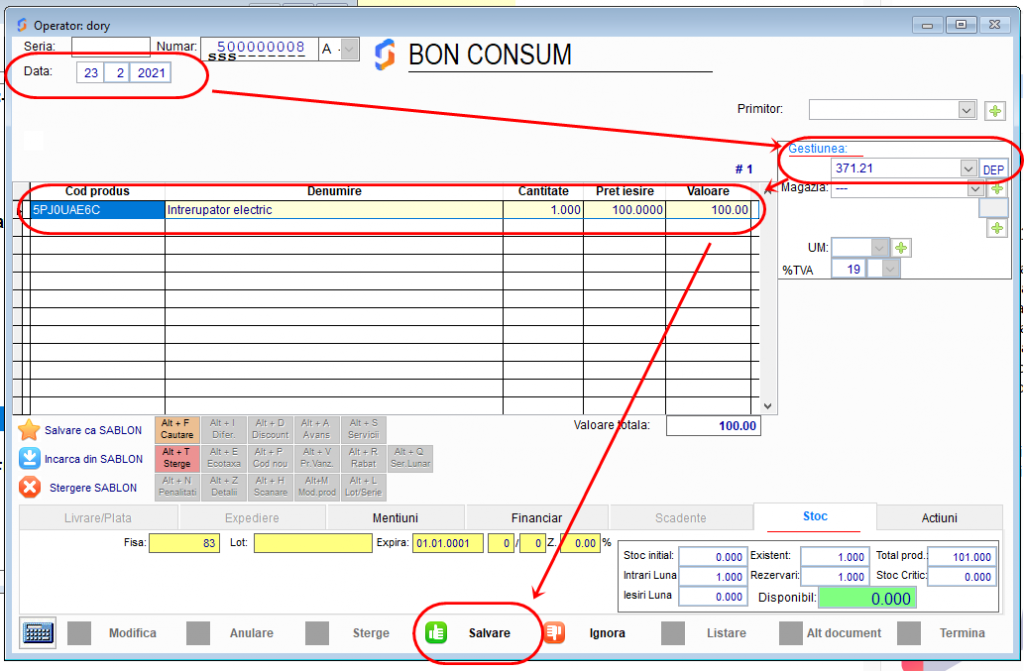
Mențiune: Ca să mai adăugam poziții mergem cu săgeata în jos.
Informații contabile:
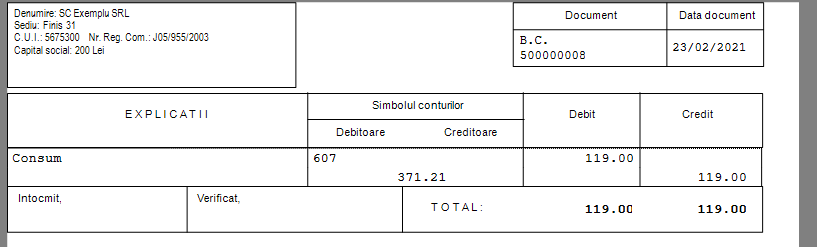
După ce am completat aceste date, mergem la butonul salvează pentru a salva documentul. Apoi mergem la următorul document sau terminam.
3. Întocmire Bon de predare
Din meniu accesați Bon de consum Documente de mișcare → Bon de predare → Document nou:
- Data: data documentului;
- Gestiunea: se alege gestiunea unde se încarcă produsele finite;
- Cod produs: se scrie “?” și enter pentru căutare, iar dacă nu îl găsim accesăm P – Cod nou, sa adăugam produsul;
- Cantitate: cantitatea produsă;
- Preț achiziție: prețul de producție al produsului;
La sfârșitul documentului se alege salvare.
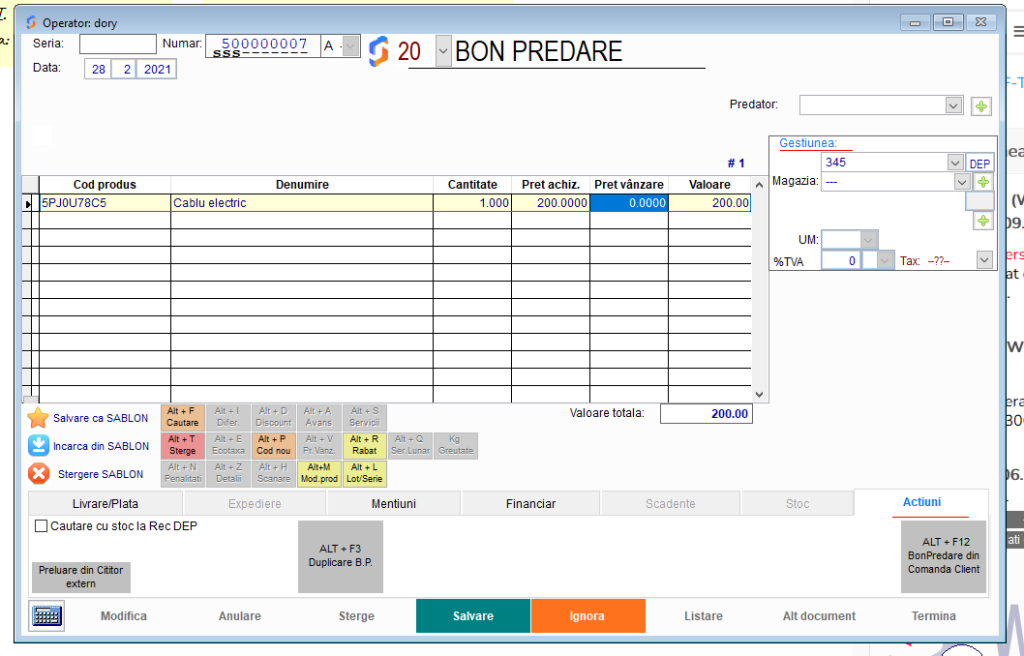
Informații contabile:
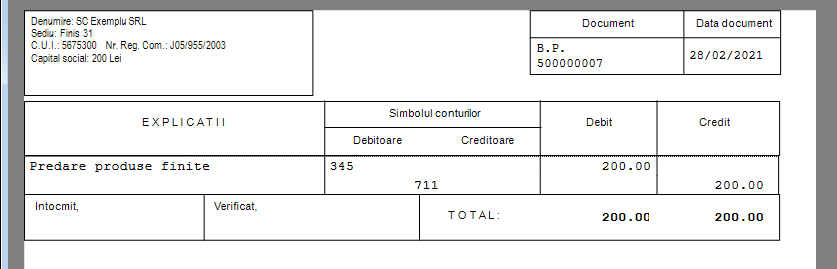
Pentru detalii suplimentare privind modulul de rețete și întocmirea bonurilor de predare pe bază de rețetă va rog consultați Instrucțiuni și sfaturi de utilizare a modulului de rețete (metoda – producție).
4. Întocmire factură
Factura client se accesează din meniul Documente de mișcare → Factura → Document nou:
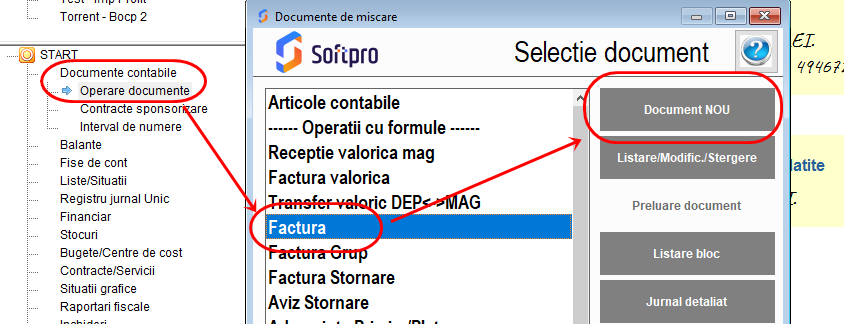
În aceasta macheta se completează următoarele câmpuri:
- Tip op.(TVA): poate fi operațiune impozabilă, tva la încasare pentru achiziții interne din care deduce tva și externe de bunuri sau poate fi operațiune scutita pentru facturile de pe care nu se deduce tva (acestea sunt cel mai des întâlnite).
- Partener: cu enter îl cautam, dacă îl găsim îl selectăm, iar dacă nu, îl adăugăm.
- Cont partener: poate fi cel predefinit sau se poate alege și alt cont.
- Gestiunea: se alege contul (gestiunea) din care se scad produsele sau click pe butonul ALT+Servicii sau combinația de taste ALT+S, implicit apare 704 la gestiune și codul servicii.
- Cod produs: se scrie “?” și enter pentru căutare, apoi îl selectăm sau dacă este poziție de servicii accesați butonul ALT+Servicii sau combinația de taste ALT+S.
- Cantitate: cantitatea.
- Preț vânzare: prețul de vânzare al produsului/serviciului.
1. Firma este plătitoare de TVA
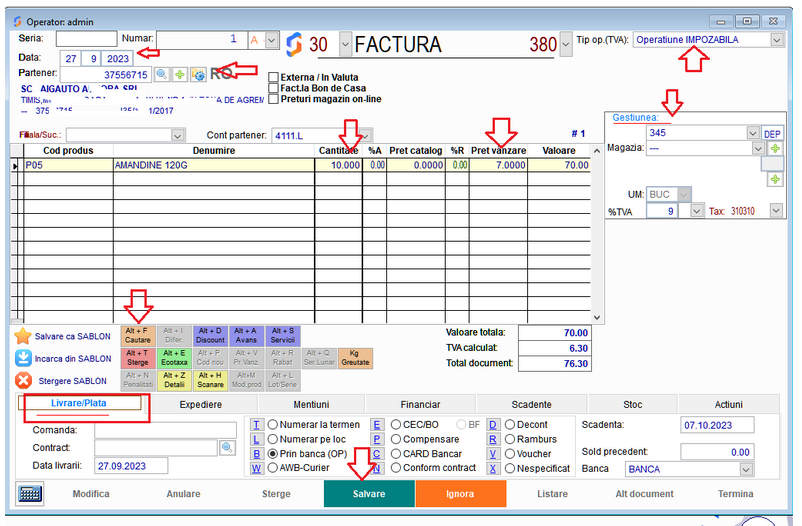
Notă: Dacă nu este factura de servicii, selectați gestiunea în care se află produsul (371.21, 3022, etc) și cautați produsul tastând semnul întrebării în rubrica Cod produs.
În cazul pozițiilor de servicii accesați butonul ALT+Servicii sau combinația de taste ALT+S.
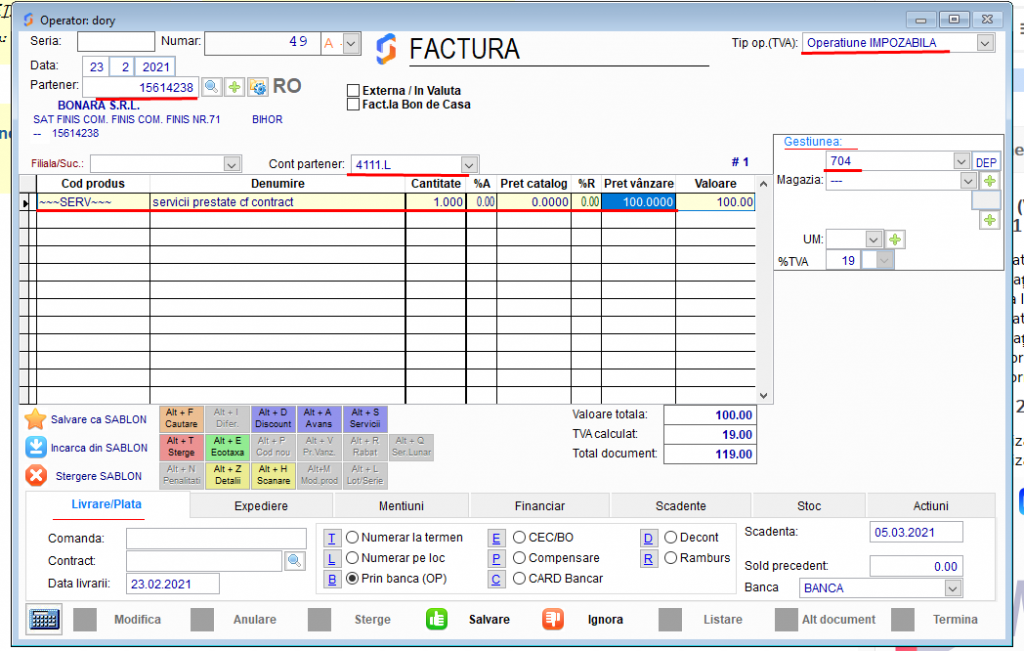
Ca sa mai adăugăm poziții mergem cu săgeata în jos. După ce am introdus toate pozițiile pentru facturare se completează modul de plată la cartela Livrare/Plata, dacă este nevoie se completează delegatul în cartela Expediere, mențiunile în cartela Mențiuni și scadența în cartela Scadență.
Informații contabile:
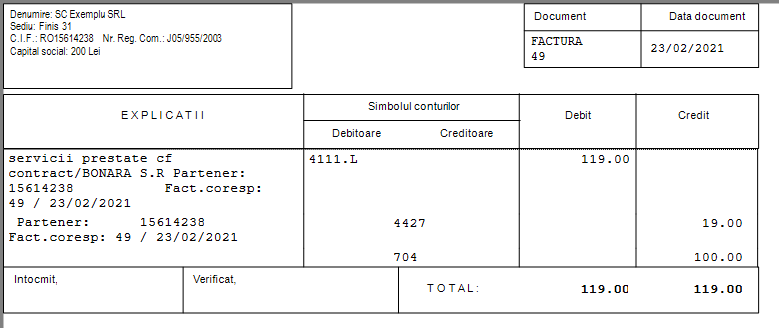
2. Firma este plătitoare de TVA la ÎNCASARE
În acest caz operarea este identică doar sa alegeți tipul de Op. TVA:
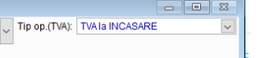
3. Firma este neplătitoare de TVA
În acest caz operarea este identică doar sa alegeți tipul de Op. TVA:
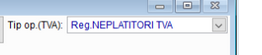
După ce ați completat aceste date, salvați documentul, apoi mergeți la următorul document accesând butonul ”Alt document” sau ieșiți prin accesarea butonului ”Termina”.
5. Vânzări persoane fizice cu bon de casa
Va rugam sa consultați următorul tutorial https://softpro.ro/bon-de-casa-din-gestiuni-de-depozit/.
În speranța că tutorialul vă este de folos, echipa SoftPro vă dorește mult spor în ceea ce lucrați!